บางครั้ง มีความจำเป็นต้องกู้ไฟล์ของคุณหาก Windows ไม่บู๊ต เพื่อทำการติดตั้งระบบปฏิบัติการใหม่ทั้งหมด ในบทช่วยสอนนี้ คุณจะได้พบกับสองวิธีในการสำรองไฟล์ของคุณไปยังดิสก์ USB ภายนอก เมื่อพีซีที่ใช้ Windows ของคุณไม่สามารถบู๊ตได้
คำแนะนำ: จากประสบการณ์ของฉัน เมื่อ Windows ไม่สามารถเริ่มทำงานได้ หมายความว่า (ในกรณีส่วนใหญ่) ฮาร์ดไดรฟ์มีปัญหา ดังนั้น มาตรการป้องกันที่สำคัญที่สุดเพื่อหลีกเลี่ยงปัญหาในกรณีนี้คือทำบ่อยๆ สำรองข้อมูลของคุณ ไปยังไดรฟ์ USB ภายนอก และบ่อยครั้ง ตรวจสอบฮาร์ดไดรฟ์ของคุณเพื่อหาปัญหา.
วิธีสำรองไฟล์ของคุณหาก Windows ไม่บู๊ต
วิธีที่ 1 กู้คืนไฟล์โดยใช้สื่อการติดตั้ง Widows
วิธีแรกในการสำรองไฟล์ของคุณ หาก Windows ไม่เริ่มทำงาน คือการใช้ Windows Recovery Environment (WinRE)
ความต้องการ: ในการกู้คืนไฟล์ของคุณจาก WinRE คุณต้องบูตระบบจาก Windows Installation Media (USB หรือ DVD) หากคุณไม่ได้เป็นเจ้าของสื่อการติดตั้ง Windows คุณสามารถ สร้างโดยตรงจาก Microsoft จากพีซีเครื่องอื่นที่ใช้งานได้
- วิธีสร้างสื่อสำหรับบูต Windows 10 USB
- วิธีสร้างสื่อสำหรับบูตดีวีดี Windows 10
ในการสำรองไฟล์ของคุณจาก WinRE:
1. เชื่อมต่อไดรฟ์ USB ที่มีพื้นที่ว่างเพียงพอ
2. เปิดเครื่องพีซีของคุณและบูตจากสื่อการติดตั้ง/การกู้คืน Windows 10 (USB หรือ DVD)
3. ที่หน้าจอการตั้งค่า Windows กด กะ + F10 เพื่อเข้าถึงพรอมต์คำสั่งหรือเลือก ถัดไป –> ซ่อมคอมพิวเตอร์ของคุณ –> แก้ไขปัญหา –> ตัวเลือกขั้นสูง –> พร้อมรับคำสั่ง.

4. ในประเภทพรอมต์คำสั่ง: แผ่นจดบันทึก และกด Enter
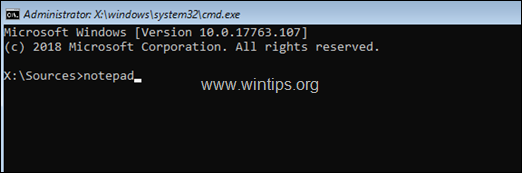
5. จาก ไฟล์ เมนู คลิก เปิด.
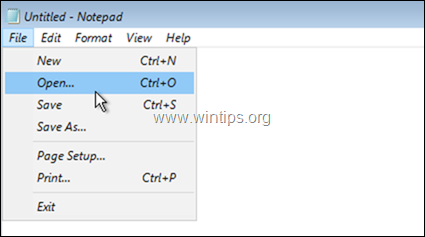
6. คลิก พีซีเครื่องนี้ ทางด้านซ้ายแล้วสำรวจเนื้อหาในไดรฟ์ทั้งหมด (ทางด้านขวา) เพื่อค้นหา ผู้ใช้ โฟลเดอร์
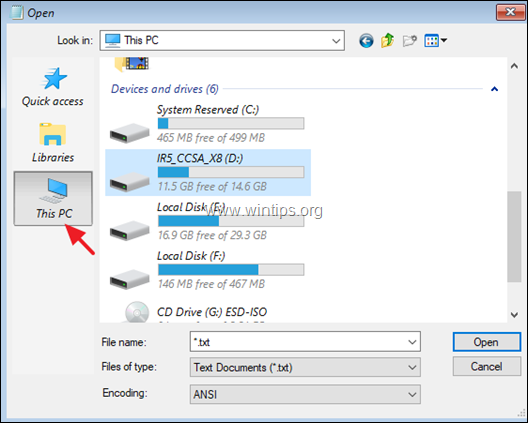
7. ดับเบิลคลิกเพื่อเปิด ผู้ใช้ โฟลเดอร์
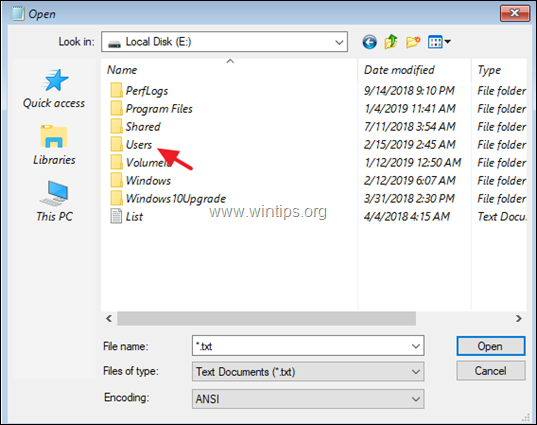
8. เมื่อคุณพบโฟลเดอร์โปรไฟล์บัญชีของคุณ ให้คลิกขวาและเลือก ส่งถึง -> ไดรฟ์ภายนอก USB *
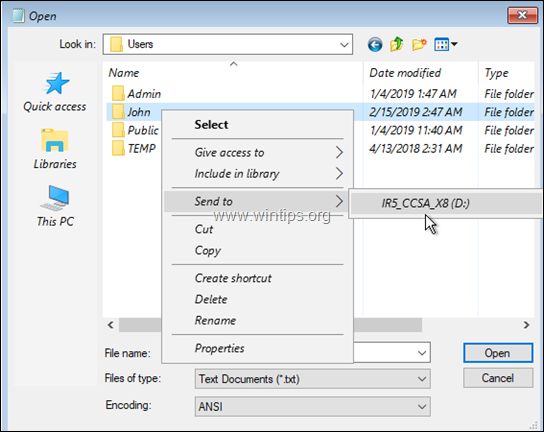
หมายเหตุ:
1. ในระหว่างการคัดลอก พีซีจะดูเหมือนหยุดนิ่ง เพียงรอให้ยกเลิกการตรึงเมื่อการคัดลอกเสร็จสิ้น
2. เพื่อหลีกเลี่ยงไม่ให้คัดลอกข้อมูลที่ไร้ประโยชน์ (เช่น ไฟล์อินเทอร์เน็ตชั่วคราว คุกกี้ ประวัติ ฯลฯ) ฉันแนะนำให้ สำรวจเนื้อหาของโฟลเดอร์โปรไฟล์บัญชีของคุณและคัดลอกเฉพาะโฟลเดอร์ที่สำคัญไปยัง USB ขับ. ในกรณีส่วนใหญ่ คุณต้องสำรองข้อมูลเฉพาะโฟลเดอร์ต่อไปนี้ (และแน่นอนโฟลเดอร์/ไฟล์อื่นๆ ที่คุณต้องการ):
- เดสก์ทอป
- เอกสาร
- ดาวน์โหลด
- ดนตรี
- รูปภาพ
- วิดีโอ
วิธีที่ 2 สำรองไฟล์โดยใช้ Linux Live CD หรือ USB
วิธีที่สองในการบันทึกไฟล์ของคุณหาก Windows ไม่สามารถบู๊ตได้คือการใช้ Linux Live CD สำหรับงานนั้น ให้ทำตามคำแนะนำด้านล่าง:
จากคอมพิวเตอร์เครื่องอื่นที่ใช้งานได้…
1. ดาวน์โหลดหนึ่งในดิสทริบิวชัน Linux* ต่อไปนี้ในไฟล์ ISO
- BitDefender Linux Live CD
- ลินุกซ์ มิ้นท์
- สะระแหน่
* บันทึก: สำหรับตัวอย่างนี้ เรากำลังใช้ตัว BitDefender Linux Live CD
2.เบิร์นไฟล์ ISO ลงใน DVD หรือใช้ Rufus USB Creator Utility เพื่อเบิร์น ISO ลงใน USB.
บนคอมพิวเตอร์ที่มีปัญหา...
3. เชื่อมต่อไดรฟ์ USB ภายนอกที่มีพื้นที่ว่างเพียงพอ
4. บูตพีซีจาก Linux DVD หรือ USB ที่คุณสร้างขึ้น
5. หลังจากบู๊ตแล้ว ให้สำรวจไดรฟ์ทั้งหมดเพื่อค้นหา ผู้ใช้ โฟลเดอร์
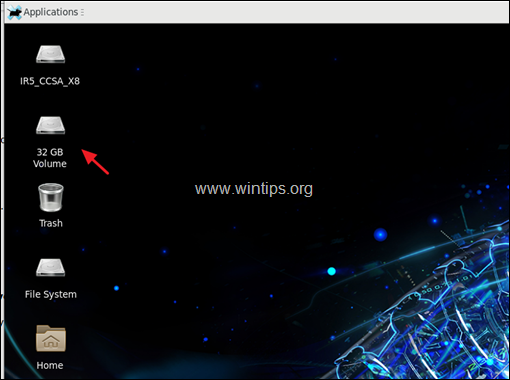
6. เมื่อคุณพบว่า ผู้ใช้ ให้ดับเบิ้ลคลิกเพื่อสำรวจเนื้อหา
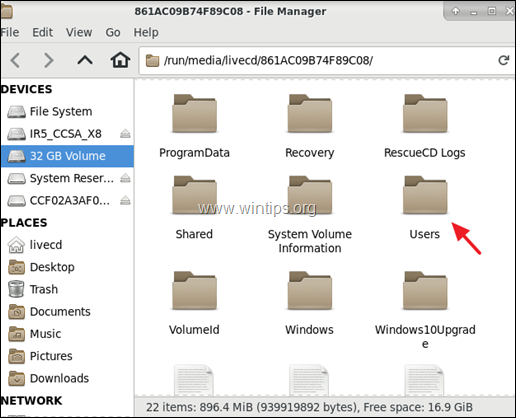
7. จากนั้นดับเบิลคลิกเพื่อเปิดโฟลเดอร์โปรไฟล์ของคุณ
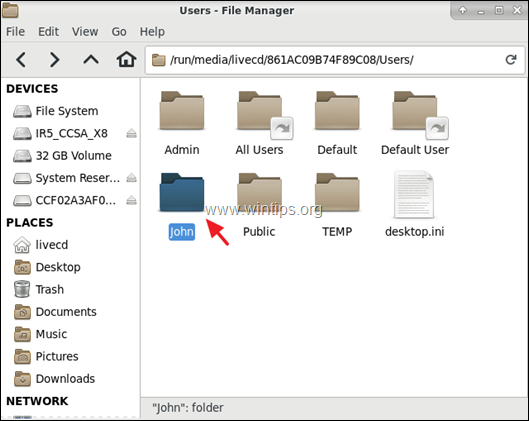
8. สุดท้าย ให้คลิกขวาที่โฟลเดอร์ที่คุณต้องการสำรองข้อมูล แล้วใช้ ส่งถึง หรือ คัดลอกวาง คำสั่ง เพื่อสำรองไฟล์ของคุณไปยังไดรฟ์ USB ภายนอก
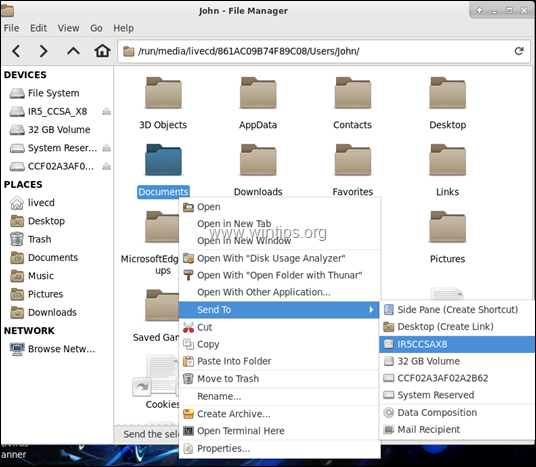
9. เมื่อทำสำเนาเสร็จแล้ว ให้คลิกเมนูแอปพลิเคชันแล้วคลิก ออกจากระบบ แล้วก็ ปิดตัวลง.
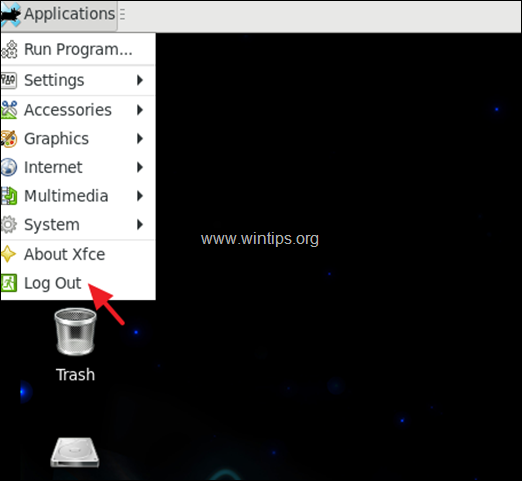
แค่นั้นแหละ! แจ้งให้เราทราบหากคู่มือนี้ช่วยคุณโดยแสดงความคิดเห็นเกี่ยวกับประสบการณ์ของคุณ กรุณากดไลค์และแชร์คู่มือนี้เพื่อช่วยเหลือผู้อื่น